Zeitkorrektur-Dialog
In diesem Dialog können Sie die Länge einer Audioauswahl ändern, in der Regel, ohne ihre Tonhöhe zu ändern. Sie können eine Auswahl auf eine festgelegte Länge (in Minuten, Sekunden und Millisekunden), ein festgelegtes Tempo (in bpm) oder um einen Korrekturfaktor (als Prozentsatz) strecken.
-
Um den Zeitkorrektur-Dialog zu öffnen, wählen Sie die Verarbeiten-Registerkarte im Audio-Editor und klicken Sie auf Zeitkorrektur im Bereich Zeit & Tonhöhe.
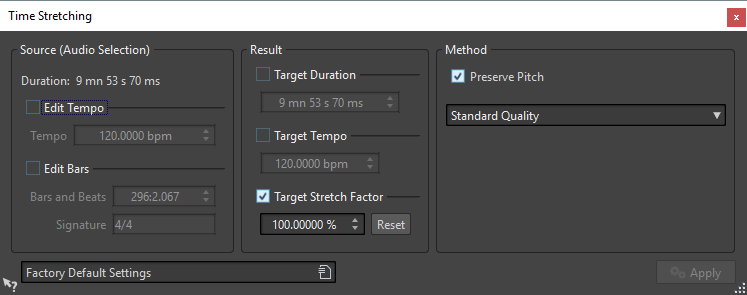
Quellwerte (Auswahl)
- Dauer
-
Wenn Tempo bearbeiten aktiviert ist, können Sie das Tempo der Audioquelle ändern. Die Anzahl der Takte und Zählzeiten und sowie der Korrekturfaktor werden automatisch aktualisiert.
Wenn Takteinstellungen bearbeiten aktiviert ist, können Sie die Anzahl der Takte und Zählzeiten sowie die Taktart der Audioquelle einstellen. Das Tempo der Quelldatei und der Korrekturfaktor werden automatisch aktualisiert.
Ergebnis
- Zieldauer
-
Wenn diese Option eingeschaltet ist, ändert die Audioquelle ihre Dauer.
- Zieltempo
-
Wenn diese Option aktiviert ist, ändert die Audioquelle ihr Tempo. Damit dies funktioniert, müssen Sie das ursprüngliche Tempo oder die Anzahl der Takte und Zählzeiten angeben.
- Gewünschter Korrekturfaktor
-
Zeigt an, wie stark das Audiomaterial gedehnt oder verkürzt wird. Der Wert wird automatisch aktualisiert, wenn Sie die anderen Parameter bearbeiten. Sie können aber auch diese Option einschalten, um den Wert manuell zu bearbeiten.
- Zurücksetzen
-
Setzt den Korrekturfaktor auf 100 % zurück, d. h., es erfolgt keine Korrektur.
Verfahren
- Tonhöhe beibehalten
-
Wenn diese Option eingeschaltet ist, wirkt sich die Anwendung der Zeitkorrektur nicht auf die Tonhöhe des Audiomaterials aus. Wenn diese Option ausgeschaltet ist, ändert sich die Tonhöhe proportional mit dem Zeitkorrekturverhältnis.
- Qualität-Einblendmenü
-
Wählen Sie, ob Sie die Standard-Qualität oder den Modus Schnell verwenden möchten.